آیا تابحال تجربه کار نکردن صفحه کلید لپ تاپ خود را داشته اید؟ شما ممکن است گاهی اوقات یا اغلب این وضعیت را تجربه کنید ، اما نگران نباشید ، در این مقاله ، ما چندین روش برای دلایل کار نکردن کیبرد لپ تاپ شما آموزش می دهیم .
این راه حل ها برای همه مارک های لپ تاپ ، از جمله لپ تاپ های Acer ، Asus ، Dell ، HP ، Lenovo و سایر لپ تاپ های Windows 10 مناسب هستند.راه حل ما به سه حالت تقسیم شده است ، کل صفحه کلید کار نمی کند ، برخی از کلیدها کار نمی کنند و برخی از کلیدها به درستی وارد نمی شوند ، شما فقط باید راه حل مناسب صفحه کلید خود را انتخاب کنید.
هر موقعیت به چندین مرحله مختلف تقسیم می شود. نیازی نیست همه مراحل را امتحان کنید. هنگامی که صفحه کلید شما کار کرد ، می توانید مراحل دیگر را رها کنید .
کیبورد لپ تاپ کار نمی کند
گاهی اوقات نوت بوک کار می کند ، ناگهان کل صفحه کلید از کنترل خارج می شود و هیچ کلیدی پاسخ نمی دهد. این شایع ترین وضعیت است. لطفا با توجه به مراحل ما مشکل خود را حل کنید.
لپ تاپ را restart (دوباره راه اندازی) کنید
معمولاً بسیاری از مشکلات فنی به دلیل فرسودگی منابع سیستم ایجاد می شود. در این زمان ، فقط باید لپ تاپ خود را دوباره راه اندازی کنید تا مشکل صفحه کلید لپ تاپ بر طرف شود. این روش معمولاً برای اکثر مسائل رایانه ای مناسب است. اولین قدم که باید انجام دهیم این است که لپ تاپ را دوباره راه اندازی کنیم. پس از راه اندازی مجدد لپ تاپ ، اگر صفحه کلید هنوز کار نمی کند ، لطفاً مراحل زیر را دنبال کنید.
وارد safe mood “حالت ایمن” شوید
سیستم را دوباره راه اندازی کنید ، اگر می توانید وارد حالت safe mode شوید ، شروع به ضربه زدن روی کلیدf8 می کنید و صفحه کلید در حالت safe mode به خوبی کار می کند ، به این معنی که صفحه کلید خوب است و مسئله مربوط به نرم افزار است.
نصب مجدد درایور صفحه کلید
در مرحله دوم ، ما مشخص کردیم که صفحه کلید در حالت ایمن خوب کار می کند. اکنون باید بررسی کنید که آیا درایور صفحه کلید مشکلی دارد یا خیر ، باید این کار را در Device Manager انجام دهید.
– لطفاً روی دکمه start (شروع )در لپ تاپ خود کلیک کنید ، و Control Panelرا در لیست مشاهده کنید.
-برای مشاهده همه موارد کنترل پنل بر روی نمایش توسط نمادهای کوچک یا مشاهده بر روی نمادهای بزرگ کلیک کنید
– روی Device Manager کلیک کنید تا باز شود
-برای باز شدن صفحه کلید ، دوبار کلیک کنید و روی صفحه کلید خود راست کلیک کنید ، سپس Uninstall device را انتخاب کنید.
– پس از حذف درایور ، لپ تاپ خود را مجدداً راه اندازی کنید و ویندوز به طور خودکار درایور دستگاه را دوباره نصب می کند. سپس بررسی کنید که آیا صفحه کلید شما اکنون کار می کند یا خیر
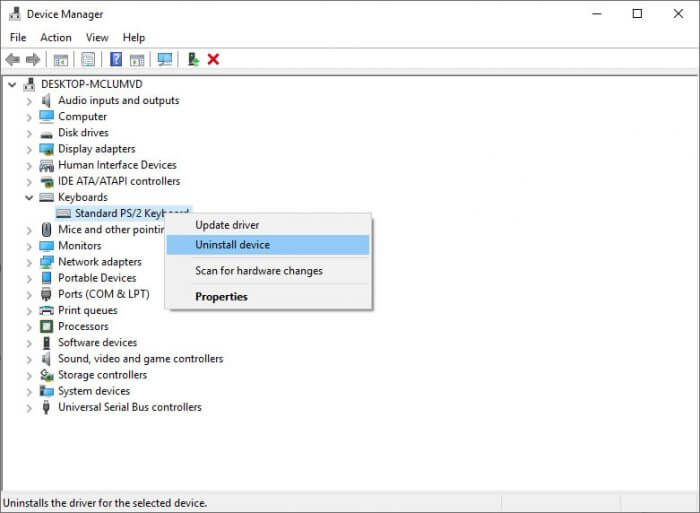
کابل صفحه کلید با اتصال بد
اگر درایور دوباره نصب شده و صفحه کلید هنوز کار نمی کند ، برای بررسی اتصال کابل صفحه کلید باید لپ تاپ را باز کنیم. باید کابل صفحه کلید را جدا کرده و دوباره به مادربرد متصل کنید.(بهتر است برای باز کردن لپ تاپ از کارشناس کمک بگیرید تا خطرات احتمالی پیش نیاید.)
صفحه کلید معیوب
اکنون وقت آن است که صفحه کلید خود را تعویض کنید ، لطفاً یک صفحه کلید جدید از فروشگاه قطعات ما خریداری کنید و جایگزین صفحه کلید آسیب دیده قبلی کنید.
برخی از کلیدهای لپ تاپ کار نمی کنند
بعضی اوقات بعضی از کلیدها ناگهان کار نمی کنند یا نمی توان آنها را فشار داد. این شرایط معمولاً توسط خود کیبوردها ایجاد می شود. لطفاً با توجه به سه مرحله زیر مشکلات را برطرف کنید.
-صفحه کلید تمیز
شاید خرده ریزهایی در زیر صفحه کلید پنهان شده باشد. صفحه را بچرخانید ، برای تمیز کردن صفحه کلید از قلم مو یا دمیدن هوا استفاده کنید.
-کلید آسیب دیده است
اگر برخی از کلیدها فشرده شوند اما نمی توانند دوباره تنظیم شوند ، به این معنی است که کلید آسیب دیده است. باید این کلید را تعویض کنید یا کل صفحه کلید را تعویض کنید.
-کابل صفحه کلید با اتصال بد
لطفاً لپ تاپ را باز کرده و کابل صفحه کلید را دوباره وصل کنید.
برخی از کلیدهای کیبورد درست کار نمی کند
هنگام استفاده از لپ تاپ ، با مواردی روبرو می شویم که ورودی کلید نادرست است ، معمولاً به دلیل تنظیمات نادرست صفحه کلید.
-طرح صحیح صفحه کلید را انتخاب کنید
به Start> Control Panel> Regional & Languages بروید ، روی برگه Languages سپس تب Details کلیک کنید. با این کار گفتگویی باز می شود که می توانید طرح بندی صفحه کلید را انتخاب کنید.
-کلید NumLock را علامت بزنید.
در صورت فعال بودن NumLock ، بسیاری از لپ تاپ ها یک کاراکتر را به شماره تبدیل می کنند. برای اطمینان از غیرفعال بودن NumLock یا Fn + NumLock را فشار دهید.
برای خاموش کردن شماره قفل در Lenovo ، این Fn + F10 است ، اما ممکن است ترکیب کلید بر اساس سازنده متفاوت باشد. در بیشتر لپ تاپ ها ، کلید ترکیبی Fn + Insert است.
به غیر از این راه حل های ذکر شده در بالا ، شما همچنین می توانید ابزارهای سخت افزاری نصب شده همراه لپ تاپ خود را امتحان کنید.و یا اگر هنوز هم مشکل بر طرف نشده از کارشناسان سپهر رایانه کمک بگیرید .

ممنون جالب بود
خوشحالیم که براتون مفید بوده دوست عزیز
سلام من همهی این کار هارو انجام دادم ولی نشد لپتاپم یه سری برچسب داشت خواستم بکنمشون وقتی که کندمشون دیگه کار نمیکنه لپ تاپ هم خواموش بوده
سلام مدل بفرمایید
سلام من لپ تاپ ایسوس x550l دارم و دکمه های 2wsx خود به خود از کار میافته و دوباره وصل میشه.ظاهر کلید ها سالم هست و اتصالات رو تمیز و چک کردم.میشه لطفا راهنمایی کنید ؟
سلام وقت شما بخیر کیبوردتون اب نخورده؟
سلام. دقت کنید این چهار دکمه در یک راستا و یک مدار هستند.برای همین باهم خراب شده اند.یعنی مدار در این راستا قطع شده است. باید کیبورد عوض کنیدm
سلام ، منم هم دقیقا همین مشکل را دارم ، ایا شما راه حلی پیدا کردید ؟؟
سلام و عرض ادب با شرکت همکاران بخش لپ تاپ 02188310503 تماس بگیرید. با سپاس
کیبوردها معمولا قابل تعمیر نمیباشد
سلام هر کاری کردم درست نشد به جز تعویض البته ولی همه کارها را کردم
هیچ کدوم کار نمیکنه
چراغ نام لاکش هم روشن میشه ولی کیبورد کارنمیکنه لپ تاپ دل مدل وسترو 1015
سلام.مایه روی کیبورد ریخته؟
سلام و عرض ادب.کیبورد لپ تاپ که مایع بریزه و کلیدها از کار بیوفتن قابل تعمیر نیست و میبایستب تعویض گردد
سلام و عرض ادب.کیبورد قابل تعمیر نیست و میبایستی تعویض گردد
کیبورد بایستی تعویض بشه
متاسفانه کیبورد لپ تاپها معمولا قابل تعمیر نمیباشد
سلام ، ببخشید لپ تاپ من یک تقریبا دو سال بود که ماهانه یک بار کیبوردش قطع میشد و صدای فن سیستم هم قطع میشد ، اما الان تعدادش زیاد شده و رندوم هستش توی هفته مثلا 3 4 بار اتفاق میفته و اگر هم با موس به کار با سیستم ادامه بدم و توی گیم باشم ارور بلو اسکرین میاد ، وقتی ریست میکنم درست میشه . مشکل از چیه ؟؟؟
سلام ..دو دلیل میتونه داشته باشه:1.دمای cpu را چک کنید 2.احتمالا چیپ مین برد ایراد دارد البته ایرادهای دیگری نیز متصور است که میبایستی بررسی گردد.